历史版本8 :组件复用 返回文档
编辑时间:
内容长度:图片数:目录数:
修改原因:
1、描述编辑
视频学习:组件复用在线视频学习请查看【组件其他操作】;
功能介绍:
在使用FineBI进行即时分析的时候,很多时候会重复创建同一个组件(主要是数据配置),当重复量很大的时候,这种重复劳动非常浪费时间,影响工作进度,为了减少工作量,加快工作效率,FineBI提供了复用的功能,即重复使用;
组件复用是指在一个分析中创建的组件可以重复使用到另一个分析中,即如果两个分析用到了同一个组件,且其想要的数据和分析效果也一样,那么,为了方便,可以直接使用组件复用,无需进行重复设置,节约时间,方便快捷;
组件复用包括不同仪表板之间的复用,还包括同一个仪表板内的组件复制。
2、不同仪表板间复用编辑
新建一个仪表板,在组件列表中点击最后一个复用,就会在侧面展示出当前系统登录用户所创建的、分享给我的所有仪表板和分析目录,分析目录下为挂载到目录中的所有仪表板(需要用户有该目录节点模板的查看权限)。
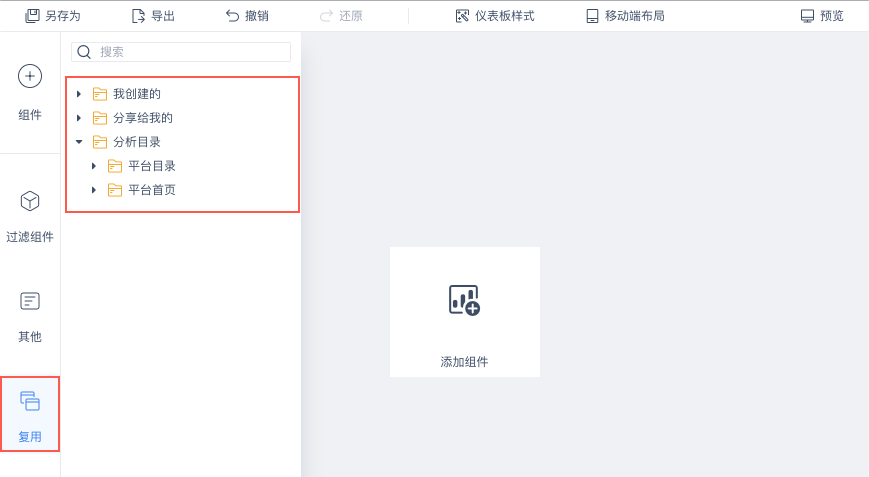
点击某一个仪表板,即可显示该仪表板下所创建的所有组件、过滤组件、其他组件,直接拖曳就可以在新的仪表板中直接复用。比如说,单击点开公司综合运营驾驶舱仪表板,如下图:
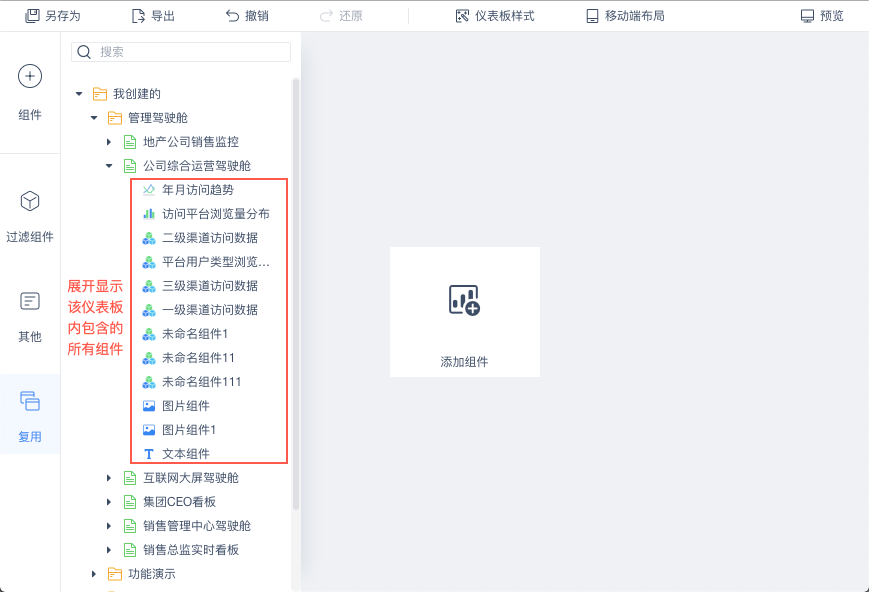
直接拖拽组件至当前仪表板中即可,如下图:
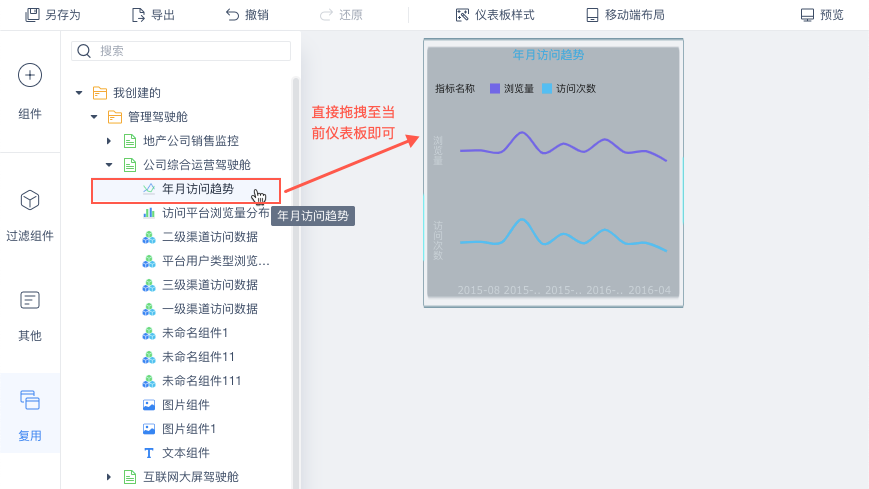
在组件复用的搜索框可进行模糊搜索,如下图,显示的是标题中包含“访问”的组件。
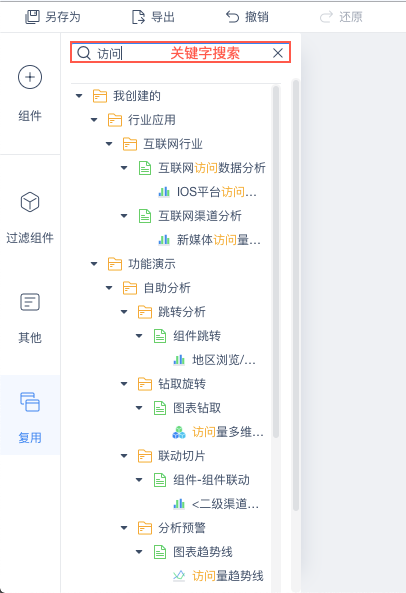
注:复用后的组件就成为一个独立的组件个体了,可再次修改,对原组件没有任何影响。
3、同一个仪表板内复用编辑
在同一个仪表板中,可能存在需要将同一个组件显示多次,或者说同样的数据配置,用不同的组件类型显示,此时可以使用来快速实现。
单击组件,选择右上角的下拉框>复制,即可将该组件复制一个至当前仪表板中,如下图:
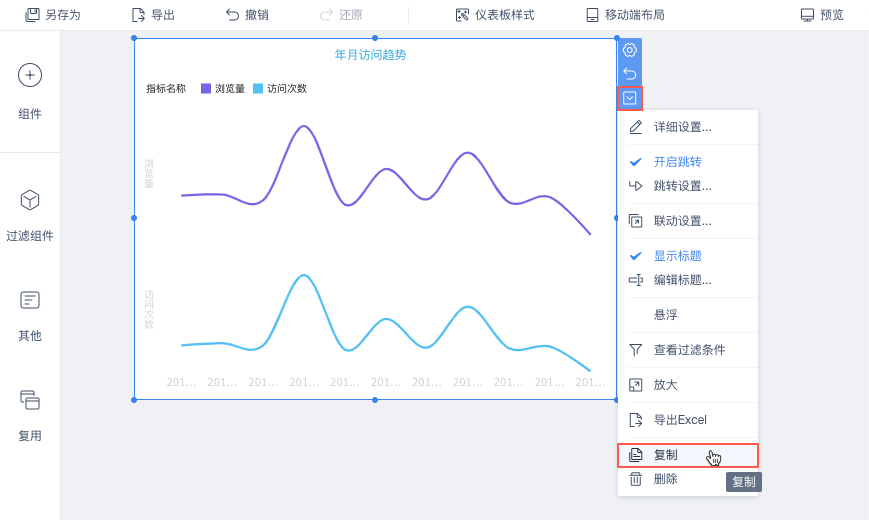
组件复用在线视频学习请查看【组件其他操作】

